Farbkategorien sind eine hervorragende Möglichkeit, ähnliche Nachrichten, Aufgaben, Kontakte oder Kalenderereignisse visuell zu gruppieren.
-
Wählen Sie ein Outlook-Element (E-Mail, Kalenderereignis, Kontakt oder Aufgabe) aus.
-
Klicken Sie im Menüband in der Gruppe Tags auf Kategorisieren und dann auf Alle Kategorien.
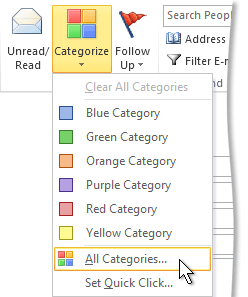
Hinweis: Bei geöffneten Kalenderelementen wird die Gruppe Tags auf der Registerkarte Termin oder Besprechung angezeigt. Für einen geöffneten Kontakt oder eine aufgabe wird die Gruppe Tags auf der Registerkarte Kontakt oder Aufgabe angezeigt.
-
Klicken Sie auf eine Kategorie und dann auf Umbenennen.
-
Geben Sie den neuen Namen für die Farbkategorie ein, und drücken Sie dann die EINGABETASTE.










